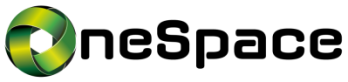OneSpace Kite is een professionele oplossing voor zakelijke communicatie op basis van de WebRTC technologie die Unified Communications op de zakelijke website brengt. Met OneSpace Kite kan een bezoeker van de website met het bedrijf call agents communiceren via chat, audio en video, desktop en het delen van gegevens, dit alles met slechts één klik.
Functies die worden ondersteund:
- Chatten
- Audio gesprekken
- Video streamen
- Desktop sharing
- Filesharing
OneSpace WebRTC Kite kan worden toegevoegd aan de website in de vorm van:
- Knop aanpasbare Call (eenvoudige HTML-template) met de klant toestemming of zonder
- Aanpasbare Widget (ingebed in de website of in een aparte webpagina) met de klant toestemming of zonder
- HTML e-mailhandtekening met belknop, met de klant toestemming of zonder
OneSpace Kite is volledig geïntegreerd in het OneSpace telefoniesysteem:
- Chat verzoeken worden beheerd door PBX-gebruikers via OneSpace Collaboration-interface
- Audio gesprekken kunnen worden beheerd vanuit alle OneSpace apparaten
- OneSpace Kite maakt gebruik van een aparte dialplan waardoor het gemakkelijk om de dienst aan te passen maakt
- Chat verzoeken van Kite service kan worden gerouteerd naar call agents te scheiden of om groepen te bellen
Vereisten
Browser compatibiliteit met WMS versie 3.87 en hoger (audio en video-ondersteuning):
- Google Chrome
- Mozilla Firefox
- Safari ( Beperking: video-oproepen op Safari werken niet met behulp van Collaboration inheemse app)
Browser compatibiliteit met WMS versie 3.86 en lager :
- Google Chrome (alleen audio)
- Mozilla Firefox (alleen audio)
- Safari – alleen audio (vanaf WMS 3,86)
We raden aan om de laatste stabiele versie van de browser te gebruiken.
licenties:
- Per-service PBX: Samenwerking en kite-MCU08
- Per gebruiker PBX: UC-Business
- Let op: een UC-Business is nodig voor elke gebruiker die moet worden gecontacteerd via Kite dienst
Aanwijzingen voor PBX admin
dialplan configuratie
- Bewerken “kite” dialplan procedure in WMS -> dialplan -> dialplan regels (in case “kite” dialplan procedure niet aanwezig is, moet u het eerst te maken)
- Add “internalcalls (Gebruikers dialplan)” naar Inbegrepen procedures

Nu zijn alle gebruikers geregistreerd om uw PBX kan oproepen via Kite dienst te ontvangen. In het geval moet je de nummers die via Kite kunnen worden gebeld te beperken, wordt verwezen naar de toegang tot Kite dienst Beperk hoofdstuk.
Maak Kite koppeling
- Open ondersteunde webbrowser en typ in URL-balk: https://kite.wildix.com/PBX_Name/Extension_Number waar
- PBX_Name is de PBX Name ( gebruik alleen PBX domeinnaam in Kite koppelingen (niet gebruiken PBX serieel)
- Extension_Number is het toestelnummer van de gebruiker geregistreerd zijn om dit PBX of Call Groep Nummer
Bijvoorbeeld: https://kite.wildix.com/ucit/324
- Voer uw naam en e-mail (optioneel) en klik op Connect (het is ook mogelijk om in te loggen via je sociale netwerken-account):

- In het geval dat in de URL bestaat, chatten met deze gebruiker ging de extensie wordt automatisch gestart:

PBX gebruiker een chatverzoek via OneSpace Collaboration-interface ontvangt. In aanvulling op de gebruikelijke opties, verkrijgbaar in Collaboration webinterface, in de chat dialoog met andere PBX-gebruiker, de volgende opties zijn beschikbaar voor kite gebruiker:

- 1 – Transfer-chat naar een andere PBX gebruiker
- 2 – Stuur chat-sessie tot twee e-mailadressen ( Operator email / Customer e-mail)
- 3 – Close-chat
Kite gebruiker kan een gesprek te beginnen, beginnen met video streaming of delen van het bureaublad met de PBX gebruiker met behulp van de pictogrammen in het bovenste deel van het scherm, klikt u op de Paperclip pictogram om een bestand te verzenden of gewoon sleept u het bestand in het invoerveld ( steun aan te sturen bestanden alleen in JPEG / PDF-formaat) , klik op Opties om:

- Chat beëindigen (uitloggen)
- Stuur chat-sessie naar e-mail
- Maak een audio-echo-test
- Pas de instellingen voor bellen door het veranderen van audio-uitgang (alleen beschikbaar voor Chrome), microfoon en webcam
- De taal wijzigen
Maak Kite link voor Auto-call (call begint na het klikken op Kite link)
Om autocall schakelen (oproep automatisch start na het klikken op Kite koppeling, chatten beschikbaar blijft), moet u toevoegen? “Autocall” om uw Kite link. Dus maak Kite schakel in het volgende formaat:
- audio gesprek: https://kite.wildix.com/pbx_name/extension?autocall
- video-oproep: https://kite.wildix.com/pbx_name/extension?autovideocall
Waar
- pbx_name is de * .wildixin.com domeinnaam van uw Wildix PBX
- uitbreiding is het extensienummer of oproepgroep ID
Maak Kite link voor directe oproep (zonder het invoeren van de chat)
Om direct bellen zonder de chatten mogelijk te maken, maakt u Kite schakel in het volgende formaat:
- https://kite.wildix.com/pbx_name/phone_number
Waar
- pbx_name is de * .wildixin.com domeinnaam van uw Wildix PBX
- phone_number is het opgeroepen nummer aanwezig in de “kite” dialplan procedure (bekend probleem: letters worden momenteel niet ondersteund, alleen cijfers)
Let op: telefoonnummer mag niet samenvallen met bestaande toestelnummer van de gebruiker of call-groep.
Maak Kite link naar acties staan slechts nadat PBX gebruiker een bericht verzendt
Het is mogelijk om te chatten en het delen van schermen mogelijk pas na PBX gebruiker een bericht verstuurt.
Om de optie in te schakelen, moet u dat doen? “WaitMessageFromOperator” om de Kite URL.
Voorbeeld van de URL: “ https://kite.wildix.com/ucit/324?waitMessageFromOperator ”. In dit geval kan Kite gebruiker een bericht te sturen, te beginnen een gesprek en delen van het scherm, pas na de PBX gebruiker het eerste bericht verstuurt.
De volgende waarden worden door de parameter:
- telefoontje
- Scherm delen
- babbelen
U kunt verschillende waarden gescheiden door een komma opgeven, bijvoorbeeld: “ https://kite.wildix.com/ucit/324?waitMessageFromOperator=chat,screensharing ”
Maak Kite koppeling om te voorkomen dat vragen geolocatie
Het is mogelijk om te voorkomen dat de vlieger van het vragen geolocatie.
Om de mogelijkheid van het vragen geolocatie Kite gebruikers uit te schakelen, moet u dat doen? “Geolocatie = no” om de Kite URL.
Voorbeeld van de URL: ” https://kite.wildix.com/eugeniocloud/448 ? Geolocatie = no “.
Opmerking: De optie kan ook uitgeschakeld / ingeschakeld te zijn bij het genereren van Kite Widget .
Maak Kite link met disabled meldingen
Het is mogelijk om kennisgeving toestemming verbieden.
Voor het uitschakelen van het versturen van HTML5 meldingen over nieuwe chat-berichten, inkomende oproepen etc, je moet toevoegen “? Meldingen = geen” om de Kite URL.
Voorbeeld van de URL: ” https://kite.wildix.com/eugeniocloud/448?notifications=no “.
Opmerking: De optie kan ook uitgeschakeld / ingeschakeld te zijn bij het genereren van Kite Widget .
Hoe kunt Kite koppeling kunt gebruiken
In deze handleiding geven we informatie voor de website webmaster en wordt uitgelegd hoe u:
- Voeg een Kite contact-me-knop om een website
- Weergave van extra informatie (status, foto, geolocatie)
- Voeg een Kite widget naar een website
E-mail handtekening met Kite contact button
U kunt ook Kite gebruiken in uw e-mailhandtekening, en je hoeft geen webontwikkelaar vaardigheden te hebben, maar volg deze link: Genereer de HTML handtekening voor e-mail .
Beperken de toegang tot Kite dienst
Via ACL groepen kunt u de aanwezigheid status en bericht van een gebruiker, avatar visualisatie, het delen geolocatie verbieden:
- Ga naar WMS -> Gebruikers -> Groepen
- Selecteer een groep
- Voeg de Ability “ niet kan ” – “ de status Delen via Kite ” / ” Delen statusbericht via Kite “/” Delen geolocatie via Kite ” Let op: als u de mogelijkheid “toe te voegen kan niet” – ” Share-status via Kite “, PBX gebruiker automatisch een oproep ontvangt. Op deze manier hoeft Kite gebruiker zie geen informatie over PBX gebruiker (aanwezigheid, avatar, geolocatie) en kan alleen bellen, zonder het invoeren van de chat.
- Klik op Save
Via dialplan kunt u de nummers die via Kite dienst kan worden gebeld beperken:
- Ga naar WMS -> dialplan> dialplan regels
- Selecteer “kite” -procedure
- Programmeer dialplan procedure volgens uw behoeften
U kunt “Internalcalls” verwijderen uit Inbegrepen procedures en voeg alleen de nummers die kunnen worden gebeld. Anders kunt u het opzetten van het systeem om de route van de inkomende oproepen naar bepaalde nummers te Voicemail of aan andere gebruikers.
Aanwijzingen voor webmaster
Weergave call-agent informatie op de website
Kite API’s stellen het weergeven van status, afbeelding en geolocatie. Deze informatie wordt gesynchroniseerd met OneSpace PBX.
Opmerking: informatie is niet real-time en wordt elke 10 seconden gesynchroniseerd, dus het is noodzakelijk om de refresh tijd op te geven in het JavaScript dat de informatie laad.
- Toon user avatar:
- image gebruiker status te tonen:
- Laat de status gebruiker en geolocatie in JSON-formaat:
Voorbeeld:
{ “Type”:”resultaat”,”resultaat”: { ‘online’: true,”show”: false,”device_show”: false,”status”: false,”plaats”: { ‘address’: false,” lat”: false,” lng”: false}}}

- Informatie over de gebruiker dat alle gegevens in JSON-formaat bevat:
Voorbeeld:
{ “Type”:”resultaat”,”resultaat”: { ‘uid’:”XXXXXXX”,”name”:”User Name”,”avatar”:”http: \ / \ / XXX.XX.X.XX \ /user_avatar\/XXX.png”,”pbx”:”0050568XXXXX”,”presence”:{“online”:true,”show”:false,”device_show”:false,”status”:false,”location”: { “adres”: false,”lat”: false,”lng”: false}},”pbxIp”:”XXX.XX.X.XX”, “pbxDomain”: “pbx.wildixin.com”}}

Variabelen uitleg:
- uid : unieke id van de gebruiker
- Naam : naam gebruiker
- avatar : http: \ / \ / [PBX_IP_address] \ / user_avatar \ / [Extension_Number] .png
- pbx : PBX Serienummer
- aanwezigheid :
- online : online of offline
- show: de door de gebruiker de status van (weg, dnd)
- device_show : status van het apparaat (praten, beltoon)
- Status : statusbericht
- locatie : dient voor geolocatie ({adres, breedte, lengte})
- pbxIp : PBX IP-adres
- pbxDomain: PBX domeinnaam
Auto-fill klant naam (overslaan autorisatie)
Het is mogelijk om elke klant in staat te stellen toegang te krijgen tot Kite dienst zonder iedere keer in zijn / haar persoonlijke gegevens in te vullen. Gebruik Kite schakel in het volgende formaat:
- https://kite.wildix.com/PBX_Name/Extension?name=Customer_Name&email=Customer_Email
waar:
- PBX_Name is de * .wildixin.com domeinnaam van de Wildix PBX
- Uitbreiding is het toestelnummer van de PBX gebruiker of de oproep groepsnummer die het verzoek ontvangt
- Customer_name is de naam van de klant
- Customer_Email is de klant e-mailadres
Bijvoorbeeld: https://kite.wildix.com/ucit/324?name=Elena&email=elena.kornilova@wildix.com
klantinformatie toestemming wordt reeds automatisch ingevuld:

Om Kite gebruiker toestaan automatisch verbinding, voegt de waarde “& autologin = 1” aan het eind van de link:
Bijvoorbeeld: https://kite.wildix.com/ucit/324?name=Elena&email=elena.kornilova@wildix.com&autologin=1.
Kite link in iframe
Kite link in een iframe toevoegen aan de website door “/ embedded” toe te voegen aan het einde van de link:
Voorbeeld:
<div align="center"><iframe src="https://kite.wildix.com/mybpx/60" allow="microphone; camera" width="300" height="380" frameborder="0" scrolling="no">Sorry, your browser doesn't support iframe.</iframe></div> |
Een kant en klaar HTML-sjabloon
Download een kant en klaar HTML-template HIER .
Let op: het is mogelijk om een groep extensie te gebruiken in plaats van een persoonlijke extensie, op deze manier kun je de route van de chat-aan een groep gebruikers richten.
Hier is hoe een enkel gesprek middel en een gesprek in groep lijkt op de webpagina:

Voeg een Kite Widget toe aan uw website
- Ga naar de pagina : http://kite.wildix.com/pages/widget/
- Vul de velden in:
- Widget ontwerp : kies de nieuwe (standaard geselecteerd) of het oude ontwerp
- Widget-pictogram (nieuw design): selecteer het pictogram Kite (Chat of telefoon) worden weergegeven op uw website
- Widget pictogram kleur (nieuw design): selecteer het Kite kleurpictogram
- PBX naam (nieuw design) / Serial (oude design): PBX naam (* .wildixin.com domeinnaam)
- Uitbreiding : verlenging van PBX gebruiker of bel groepsnummer
- Site URL : URL van uw website
- Hover titel (nieuw design): voer een titel moet worden weergegeven wanneer de muisaanwijzer op het pictogram Kite
- Top titel / Bottom titel (oud ontwerp): vul titels worden weergegeven op het pictogram Kite voor en na er op te klikken
- Standaard taal : selecteer de standaardtaal van het venster Kite gebruiker autorisatie, of houd de optie “Automatische detectie” enabled
- Auto te sluiten: laat PBX gebruikers in staat om melding te ontvangen zodra Kite gebruiker de pagina (zelfs als Kite widget niet openen) opent
- Auto login: nadat u de optie inschakelt, kunt u invullen Naam en E-mail van Kite gebruiker voor pre-autorisatie
- Vraag geolocatie : verwijder het vinkje om de optie te vragen geolocatie uitschakelen
- Vraag kennisgeving toestemming : verwijder het vinkje voor het uitschakelen van het verzenden van HTML5 meldingen
- Widget gedrag: kiezen of de widget standaard uit te breiden, de widget uit te breiden na een time-out, of open de widget in een nieuw venster
- Positie en Offsets: selecteren en optimaliseren van de widget positie op uw website
- Klik op genereren
- De code wordt gegenereerd, kopieer de code en plak het in uw website tussen de tags en / of in een enkele webpagina
Opmerking: Het is mogelijk om een test uit te voeren om te zien hoe de widget eruit zal zien op uw website: Na het invullen van de velden, drukt u Test in plaats van genereren , zult u de widget simulatie zien .